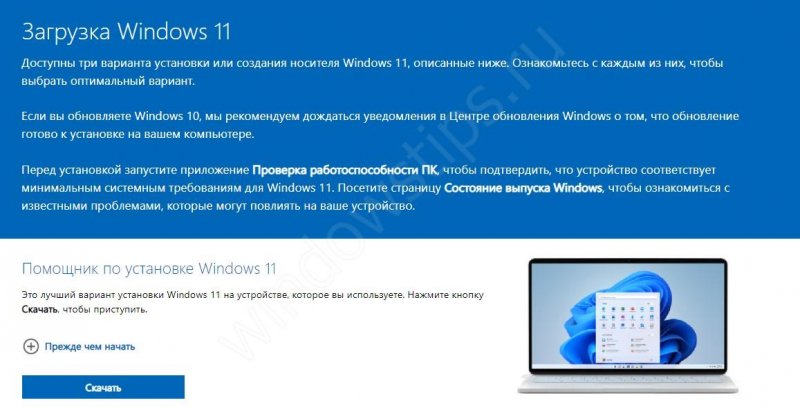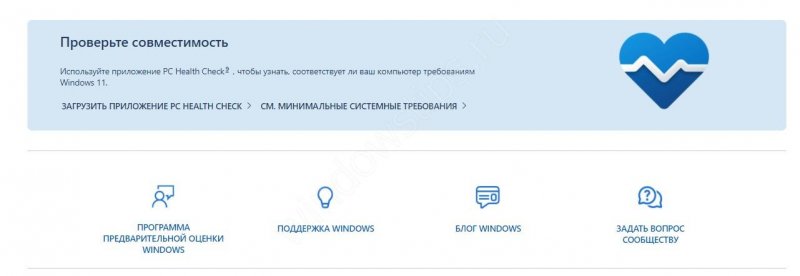Учебник CSS
Невозможно отучить людей изучать самые ненужные предметы.
Введение в CSS
Преимущества стилей
Добавления стилей
Типы носителей
Базовый синтаксис
Значения стилевых свойств
Селекторы тегов
Классы
CSS3
Надо знать обо всем понемножку, но все о немногом.
Идентификаторы
Контекстные селекторы
Соседние селекторы
Дочерние селекторы
Селекторы атрибутов
Универсальный селектор
Псевдоклассы
Псевдоэлементы
Кто умеет, тот делает. Кто не умеет, тот учит. Кто не умеет учить - становится деканом. (Т. Мартин)
Группирование
Наследование
Каскадирование
Валидация
Идентификаторы и классы
Написание эффективного кода
Самоучитель CSS
Вёрстка
Изображения
Текст
Цвет
Линии и рамки
Углы
Списки
Ссылки
Дизайны сайтов
Формы
Таблицы
CSS3
HTML5
Новости
Блог для вебмастеров
Новости мира Интернет
Сайтостроение
Ремонт и советы
Все новости
Справочник CSS
Справочник от А до Я
HTML, CSS, JavaScript
Афоризмы
Афоризмы о учёбе
Статьи об афоризмах
Все Афоризмы
| Помогли мы вам |
Как обновиться до Windows 11 с 10 и не напортачить с ОС - «Windows»
Как обновиться до Windows 11? Создайте учетную запись (если ее нет), перейдите в раздел «Обновление и безопасность», зайдите в Центр обновлений («Программу предварительной оценки Windows) и жмите на кнопку «Перезагрузить сейчас» для установки нового ПО. Как вариант, используйте Windows 11 Installation Assistant, доступный на официальном сайте, создайте ISO-образ или используйте другие методы обхода. В комментариях рассмотрим, как правильно обновиться до Виндовс 11 с официального сайта, что для этого нужно, с какого числа открыт такой доступ, и какие минимальные требования предъявляются.
Как обновиться до 11
Наиболее простой способ обновить Windows 10 до Windows 11 на ПК — дождаться сообщения от соответствующей службы о поступлении новой версии ПО для вашего устройства. В таком случае останется только перезагрузиться, а после этого дождаться установки новых файлов.
Проверить наличие обновлений можно следующим образом:
- Создайте учетную запись, если нет, и войдите в нее.
- Перейдите в раздел «Параметры».
- Зайдите в «Обновление и безопасность».
- Перейдите в «Центр обновлений» и проверьте их наличие.
- Жмите на кнопку установки и дождитесь перезагрузки с завершением процесса. На все манипуляции уходит от 1 до 1,5 часов.
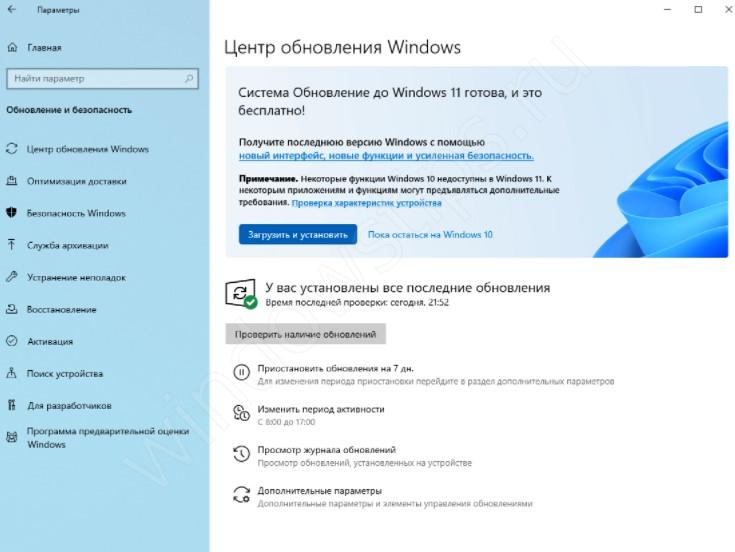
Если этот метод не сработал, нужно знать, как еще обновить до Виндовс 11 Windows 10 бесплатно через официальный сайт. Для этого пройдите следующие шаги:
- Перейдите по ссылке microsoft.com/ru-ru/software-download/windows11.
- Выберите вариант «Помощник по установке Windows 11».
- Кликните на кнопку «Скачать».
- Запустите Update Assistant Windows 11 и следуйте инструкциям. Предварительно не забудьте освободить не меньше 9 Гб на установку новой операционной системы.
Если ПК не соответствует требованиям, можно провести обновление до Виндовс 11 через образ на официальном сайте Майкрософт. В таком случае необходимо скачать установочный носитель или образ с сайта microsoft.com/ru-ru/software-download/windows11, записать его на флешку, а после загрузить ОС на ПК / ноутбук. При этом в компании Майкрософт утверждают, что при чистой загрузке проверка модуля и процессора не происходит. При этом необходимо, чтобы ПК поддерживал хотя бы более старый модуль ТРМ 1.2.
Еще один метод, как до обновиться до Виндовс 11 с 10 бесплатно при наличии ограничений — сделать это путем внесения изменений в реестр. Такой метод предложил сам разработчик Виндовс из-за проблем с ТПМ 2.0, которого нет у многих пользователей.
Перед тем как перейти на Windows 11 одним из рассмотренных выше способов, нужно проделать следующие шаги:
- Кликните на комбинацию Win+R для выхода в окно ввода команд.
- Введите regedit и кликните «Ввод».
- В верхней строке введите HKEY_LOCAL_MACHINESYSTEMSetupMoSetup для перехода по этой ссылке.
- Создайте в разделе 32-битрый параметр DWORD.
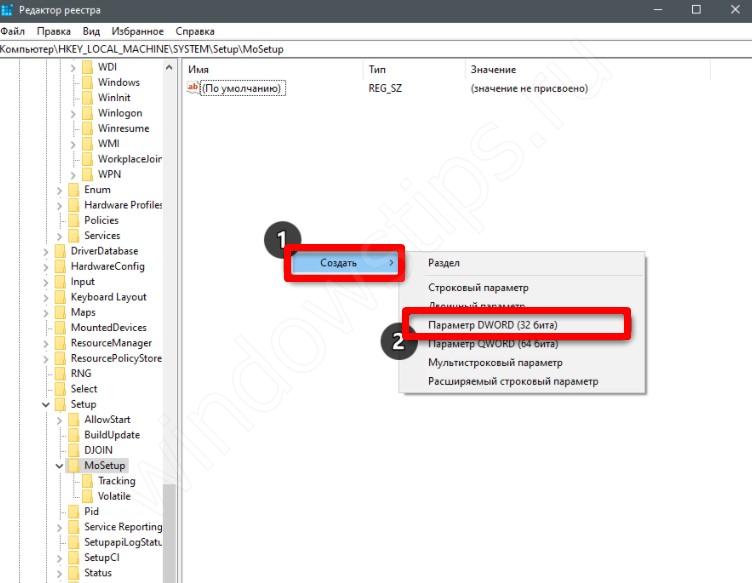
- Дайте ему наименование AllowUpgradesWithUnsupportedTPMOrCPU.
- Кликните дважды на файл и дайте ему значение «1».
- Перезагрузите ПК / ноутбук.
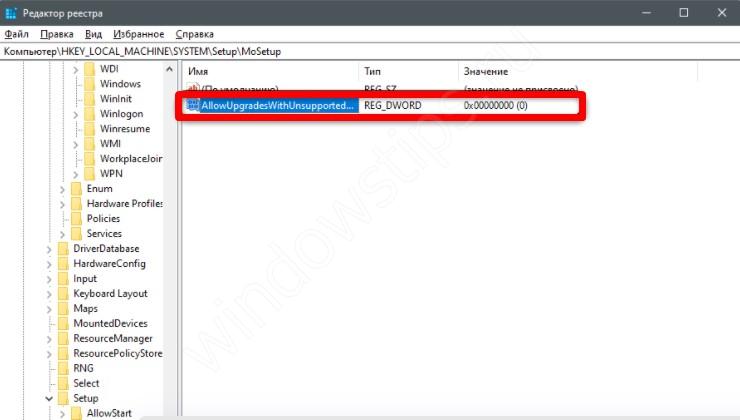
После этого можно провести Upgrade Windows 11 с помощью помощника или установки ОС с нуля с применением образа.
Когда можно будет обновиться официально
Компания Майкрософт презентовала новую операционную систему 24 июня, а уже через несколько дней представила бета-версию для разработчиков. При этом публичный бета-вариант Виндовс 11 появился 30 июля, и с того момента уже многие проверили возможности новой ОС.
Вам может быть интересно: Проверка совместимости с 11
При этом многие спрашивают, когда можно будет обновиться до Windows 11 официально. На момент написания обзора опция доступна хоть сейчас, ведь официальный выпуск и распространение среди рядовых пользователей было запущено 4-5 октября 2021 года. По заявлению разработчиков, поддержка всех совместимых ПК будет достигнута к середине 2022 года.
Как ставить обновления Виндовс 11
Зная, как получить Виндовс 11, в дальнейшем можно пользоваться возможностями новой ОС. При этом ломать голову, как обновиться, нет необходимости. Это связано с тем, что новое ПО приходит в автоматическом режиме.
Если этого не произошло, можно воспользоваться альтернативным вариантом — войти в «Центр обновления Windows» (как это делать правильно, рассмотрено выше), а после этого обновиться до последней версии. Этот процесс не отличается от того, что характерен для Виндовс 10, поэтому трудностей возникнуть не должно.
Как узнать, обновиться ли комп
Чтобы не тратить время на ожидания, необходимо понимать, обновится ли Виндовс 10 до 11. Для этого необходимо знать минимальные требования или провести проверку с помощью программы PC Health Check. Для проверки сделайте следующее:
- Загрузите софт PC Health Check с официального сайта — aka.ms/GetPCHealthCheckApp.
- Установите программу и запустите процесс проверки.
Посмотрите на результат, можно ли обновиться с до Windows 11. Софт выдает одно из двух решений — возможность полного обновления или несоответствие. Во втором случае показывается, что именно не соответствует требованиям ОС. Чаще всего проблемы касаются процессора и модуля безопасности ТПМ 2.0. Если какое-то оборудование не соответствует, нужно знать, как обновить Виндовс до 11 версии на компьютере обходным путем. Алгоритм действий по решению этой задачи был рассмотрен выше. Для этого потребуется чистая установка с помощью образа, применение помощника или других инструментов (об этом уже писали в других статьях).
Минимальные требования
Бесплатное обновление до Windows 11 с 10 возможно при соответствии оборудования требованиям операционной системы к «железу» компьютера. К основным требованиям стоит отнести:
- CPU — от 1 ГГц и от двух ядер.
- Оперативная память (ОЗУ) — от 4 Гб и более.
- Размер диска от 64 Гб и более.
- Графическая карта, поддерживающая DirectX 12 и выше.
- Системное встроенное ПО.
- Подключение к Интернету.
- Платформенный модуль — ТРМ версия 2.0.
Как видно, обновиться до Windows 11 можно без особых проблем. Если же какие-то несоответствия и возникают, Майкрософт сама предлагает варианты обхода. Если же ограничений нет, установить новое ПО можно прямо сейчас.
В комментариях расскажите, удалось ли вам обновиться до Windows 11, какой метод использовался, и какие при этом трудности возникали.
Вам может быть интересно:
- Скачать Microsoft Store для 11
- Черный экран смерти после обновления 11
- Ваш компьютер не соответствует 11
- Как отключить мини-приложения в 11
- © Как получать накопительные обновления для Windows 10 Mobile 15063 на неподдерживаемых моделях - «Windows»
- © Успейте обновить свой компьютер до Windows 10 совершенно бесплатно - «Windows»
- © Внеплановое обновление для Windows 10 — KB4020102 (OS Build 15063.332) - «Windows»
- © Как бесплатно обновиться до Windows 10? - «Windows»
- © Windows 8.1 нет в Магазине Windows и другие проблемы при обновлении - «Windows»
- © Как установить Windows 11 без проблем и последствий - «Windows»
- © Как обойти проверку Windows 11 и забыть про кучу требований к ПК - «Windows»
- © Как создать загрузочную флешку с Windows 11 - «Windows»
- © Новый интерфейс пользователя Windows 10 - новые возможности - «Windows»
- © Windows 10 Fall Creators Update скачать и обновиться - «Windows»
|
|
|